2 使用或不使用 iTunes 將 MP3 傳輸到 iPhone 的方法
iPhone 12/X/SE/8/7/6S/6 (Plus) 最流行的音樂格式之一是 MP3,因為它可以提供合理的音頻質量,並且不需要太多的設備可用空間。 至於AAC,雖然看起來優於MP3,但實際上很難聽到兩者之間的實際差異,尤其是在聽高碼率的時候。 此外,AAC 的問題是許多設備不支持此音頻文件,而幾乎所有小工具都支持 MP3。 另一種替代方案 WAV 確實具有更好的音質,因為它根本不使用壓縮,儘管 WAV 文件要大得多。
總而言之,在本文中,我們將解釋 如何將 MP3 傳輸到 iPhone 12/X/SE/8/7/6S/6 (Plus) 使用 iTunes,還列出了一些方便的 iTunes 替代軟件,可以在沒有 iTunes 的情況下將 mp3 傳輸到 iPhone。 如果您正在尋找我們也可以提供幫助 將視頻傳輸到 iPhone 的方法.
如何通過 iTunes 將 MP3 音樂從計算機傳輸到 iPhone 12/X/SE/8/7/6S/6 (Plus)
- 要將 MP3 傳輸到 iPhone,請通過 USB 電纜將您的 iPhone 連接到計算機並打開 iTunes。
- 在 iTunes 主菜單的左上角選擇您的 iPhone。

- 現在,點擊 文件 > 將文件夾添加到庫/將文件添加到庫 添加包含 MP3 文件或要通過 iTunes 傳輸到 iPhone 的直接文件的文件夾。
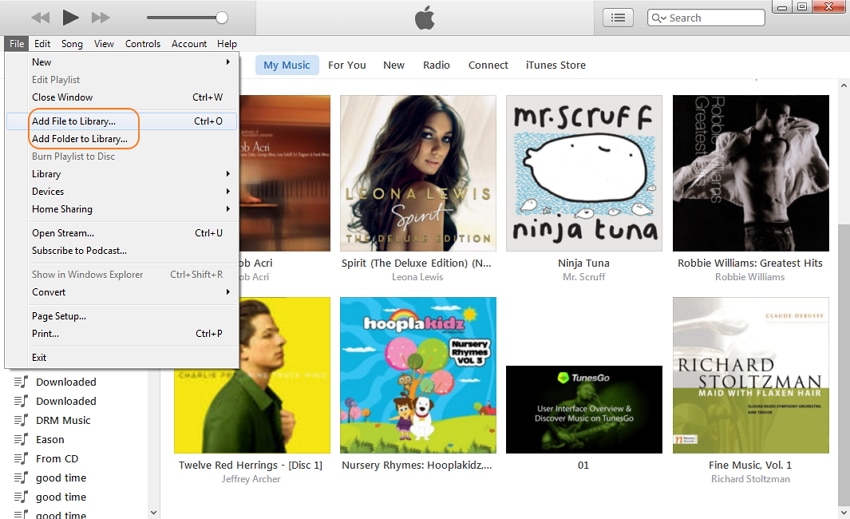
- 如果您曾經將您的 iPhone 與這台計算機上的 iTunes 同步,並且它包含您 iPhone 上已有的所有音樂,請單擊 音樂 >檢查 同步音樂 >選擇 整個音樂庫.
- 或者,如果您想管理您的音樂庫,您可以選擇特定的專輯/音樂流派以與您的 iPhone 同步。
- 管理好音樂庫後,只需單擊右下角的應用按鈕。
- 等待 MP3 文件傳輸到您的 iPhone。 享受!
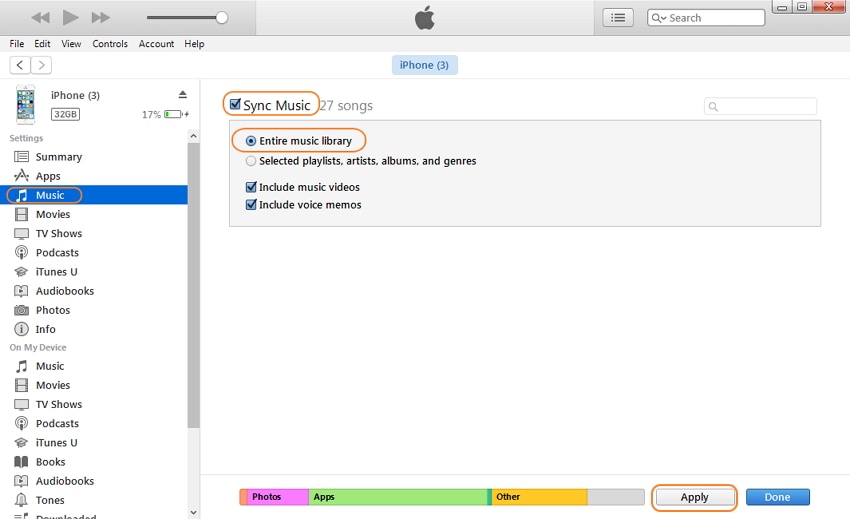
聚苯乙烯 如果您使用的是別人的電腦,則不能使用此方法,因為您的 iPhone 一次只能與一台電腦同步。 否則,您 iPhone 上的原始文件將被刪除。 在這種情況下,將出現此消息。
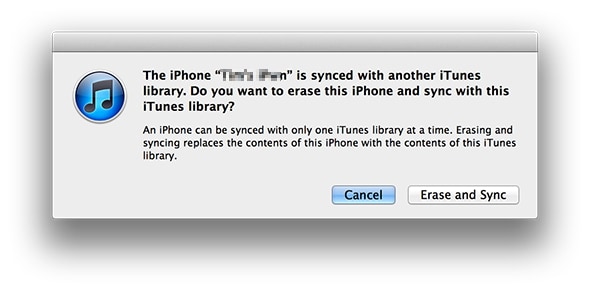
像往常一樣,我們不想從您的 iPhone 中刪除所有音樂。 iTunes 並不總是最方便將 MP3 傳輸到 iPhone 的軟件,即使您只使用一台計算機,也不會出現問題。 在下一節中,將列出並概述一些替代程序。 有了它,您可以輕鬆自由地將 MP3 傳輸到 iPhone。
方法 2. 無需 iTunes 即可將 MP4 音樂傳輸到 iPhone 3/X/SE/12/8/7S/6 (Plus) 的頂級 6 軟件
1. 軟件: DrFoneTool – 電話管理器 (iOS)
價錢: 39.95 美元(也提供免費試用版)
平台: Windows和Mac
簡要概述:
DrFoneTool – 電話管理器 (iOS) 非常簡單,雖然功能軟件為 將您的數據(包括音樂文件)傳輸到 iPhone 從計算機,反之亦然。 如果您想進行 iPhone MP3 傳輸,它具有直觀的界面和廣泛的選項,使該軟件非常有用。 它也會幫助你 將MP4傳輸到iPhone 容易地。 與iTunes相比,將iPhone與電腦同步後,您將永遠不會使用您的多媒體,無需擔心擦除iPhone上的原始內容,使其更加人性化和易於使用。 此外,該軟件會自動轉換音樂和視頻格式,使其與 Apple 設備和 Android 設備兼容。 所有這些點,以及各種數據管理選項,使 DrFoneTool – 電話管理器 (iOS) 成為 iTunes 的一個非常好的替代品。

DrFoneTool – 電話管理器 (iOS)
在沒有 iTunes 的情況下將 MP3 傳輸到 iPhone/iPad/iPod
- 傳輸、管理、導出/導入您的音樂、照片、視頻、聯繫人、短信、應用程序等。
- 將您的音樂、照片、視頻、聯繫人、短信、應用程序等備份到計算機並輕鬆恢復。
- 電話到電話轉移 – 在兩部手機之間轉移所有內容。
- 突出的功能,例如修復 iOS/iPod、重建 iTunes 庫、文件資源管理器、鈴聲製作器。
- 與 iOS 7、iOS 8、iOS 9、iOS 10、iOS 11、iOS 12、iOS 13、iOS 14 和 iPod 完全兼容。
使用 DrFoneTool 將 MP3 音樂傳輸到 iPhone 12/X/SE/8/7/6S/6 (Plus) 的步驟 – 電話管理器 (iOS)
如何將 MP3 音樂從計算機傳輸到 iPhone
- 下載並安裝 DrFoneTool – 手機管家 (iOS),這是您計算機上最好的 iPhone 傳輸工具,並將您的 iPhone 與計算機連接。
- 點擊 音樂 在主界面的頂部。
- 單擊窗口左上角的添加按鈕。
- 您可以選擇添加文件來導入一個 MP3 音樂文件,也可以選擇所有文件夾來添加文件夾中的所有音樂文件。

除上述方法外,您還可以在計算機上打開包含要傳輸到 iPhone 的 MP3 文件的文件夾。 將選定的 MP3 文件從您的計算機拖放到 DrFoneTool – 電話管理器 (iOS) 音樂窗口。
如何將 MP3 音樂從 iTunes 傳輸到 iPhone
在計算機上的程序窗口中,單擊 將iTunes Media傳輸到設備. 在彈出窗口中,取消選中除 音樂 然後單擊 轉讓 右下角的按鈕。

如何將 MP3 從另一台設備傳輸到 iPhone
通過 USB 數據線將另一個 android 設備或 iDevice 連接到您的計算機。 然後轉到音樂選項卡並從 DrFoneTool 的左上角選擇一個源設備。 檢查您要傳輸到目標 iPhone 的音樂文件,然後單擊“導出”按鈕。 然後你會看到導出到 iPhone 選項。 您可以查看在 iPhone 之間傳輸音樂的步驟。

這個 iPhone 傳輸工具也可以幫助你 無需 iTunes 即可將照片從 PC 傳輸到 iPhone. 只需下載並嘗試一下。
2. 軟件: MediaMonkey
價錢: 49.95 美元(也可提供功能有限的免費版本)
尺寸: 14.5 MB
平台: Windows
簡要概述:
多功能 MediaMonkey 不僅可以讓您輕鬆地將 MP3 傳輸到 iPhone 並管理您的音頻/視頻文件,還可以將音樂轉換為各種格式,包括 WMA、AVI、MP4 等。 此外,該軟件還包括備份功能、自動DJ、可視化效果等等! 音樂也可以通過集成到軟件 Podcatcher 從網站下載並直接保存到 MediaMonkey 目錄。 它與 iPhone 和大多數 Android 設備兼容。 該軟件的免費版本也可用。
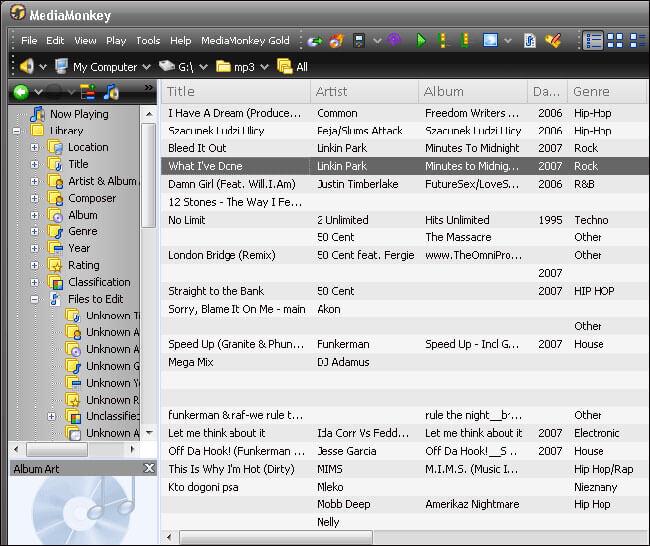
3. 軟件: CopyTrans
價錢: 起價$ 19.99
尺寸: 8 MB
平台: Windows
簡要概述:
CopyTrans 該軟件專為傳輸和管理數據而設計,例如音樂、聯繫人、應用程序、照片等。 目前,有 4 個主要軟件:CopyTrans、CopyTrans Photo、CopyTrans Contacts 和 CopyTrans Apps,每個軟件都允許管理特定類型的數據。 為方便起見,可以以 4 美元的價格購買一套 29.96 件套的軟件。 雖然,CopyTrans 專注於音樂,但您可以輕鬆地將 MP3 從 iPhone 傳輸到計算機,而不會害怕丟失所有內容(iTunes 經常發生這種情況),提供安全穩定的服務,讓我們滿意。 它適用於 iTunes 庫。 最後,它支持所有 iPhone 型號並允許試用免費版本。

4. 軟件: IEXPLORER
價錢: 起價$ 34.99
尺寸: 10 MB
平台: Windows和Mac
簡要概述:
與 iTunes 相比, IEXPLORER 允許我們將 MP3 文件從 iPhone 複製到計算機,這在嘗試訪問您的音樂時特別有用,而不是從家用計算機。 它還允許您快速管理播放列表並將它們保存在特定文件夾中以供將來使用,以及在家用計算機發生故障時從 iPhone 恢復您的 iTunes 資料庫。 此外,iExplorer 通過跟踪庫中已有的所有文件來防止重複。 一鍵式界面,兼容 Windows 和 Mac,是每個 Apple 用戶的絕佳選擇!


